

Aktuelle Version: 4.1.3-1
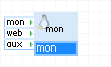
|
Auf einen Blick |
|
|
Katalog |
System |
|
Kategorie |
Überwachung |
|
Benutzer-Volumes |
ja |
|
Min. Speicher |
288 MB |
|
Betriebssystem |
Linux |
|
Einschränkungen |
no |
MON ist eine Appliance zur Anwendungsüberwachung, die Leistungs- und Ressourcenverwendungsstatistiken (also Zähler) von anderen Appliances innerhalb einer Anwendung erfasst. Appliances melden ihre Zähler der MON-Appliance über das Terminal "mon".
MON stellt eine visuelle Schnittstelle bereit, bei der mithilfe eines Webbrowsers auf die Appliance-Zähler zugegriffen wird und in dem diese angezeigt werden. Über die visuelle Schnittstelle erstellen Sie Ansichten mit einzelnen oder mehreren Diagrammen. Jedes Diagramm zeigt einen oder mehrere Appliance-Zähler an. Greifen Sie auf die visuelle Schnittstelle folgendermaßen zu:
Weitere Einzelheiten zum Zugreifen auf und Verwenden der visuellen Schnittstellen finden Sie im Referenzhandbuch zur Benutzeroberfläche.
MON unterstützt außerdem die Hintergrundüberwachung von Appliance-Zählern. Alle Zähler in einer einzelnen Ansicht, wie durch die Eigenschaft "alarm_view" definiert, werden von MON im Hintergrund überwacht. Wann einer dieser Zähler einen angegebenen Schwellenwert unter- oder überschreitet, sendet MON einen Alarm zur Grid-Steuerung in CA AppLogic®, die eine Meldung an das Dashboard schickt. MON überwacht die Appliance-Zähler im Hintergrund auch, wenn kein Browser für die visuelle Schnittstelle von MON geöffnet ist.
|
Ressource |
Minimum |
Maximum |
Standard |
|
CPU |
0.05 |
4 |
0.10 |
|
Speicher |
288 MB |
2 GB |
288 MB |
|
Bandbreite |
1 Mbit/s |
500 Mbit/s |
100 Mbit/s |
|
Name |
Verz. |
Protokoll |
Beschreibung |
|
mon |
in |
CCE |
Terminal, auf dem Leistungs- und Ressourcenverwendungsstatistiken empfangen werden. |
|
web |
in |
HTTP |
Terminal für den Zugriff auf und die Anzeige der Appliance-Zähler. |
|
aux |
in |
Alle |
Eingabe zur programmatischen Erfassung von Zählern |
Die Standardschnittstelle. Die Standardschnittstelle wird von der Appliance verwendet, um an CA AppLogic® zu berichten, dass sie erfolgreich gestartet wurde. Sie kann auch dazu dienen, über eine sichere Shell eine Anmeldung vom CA AppLogic®-Controller zur Appliance herzustellen, hauptsächlich für Diagnosen und Fehlerbehebung. Mithilfe der Standardschnittstelle kann die CA AppLogic®-GUI auf die visuelle Schnittstelle einer MON-Appliance zugreifen.
|
Volume |
Beschreibung |
|
Daten |
Lesen/Schreiben, Bereitstellung von Speicher für persistenten Status von MON angebend (z. B. Ansichten und Diagramme). |
|
Eigenschaftsname |
Typ |
Description |
|
title |
Zeichenfolge |
Im Browser-Fenster der visuellen Schnittstelle von MON angezeigter Titel. Wenn leer, wird der Anwendungsname verwendet. Der Standard ist leer. |
|
user |
Zeichenfolge |
Benutzername für webbasierte Authentifizierung. Authentifizierung wird nur verwendet, wenn Sie über das Terminal "net" (d. h. über ein Gateway) auf MON zugreifen. Es wird keine Authentifizierung verwendet, wenn Sie über die CA AppLogic®-GUI auf die visuelle Schnittstelle von MON zugreifen. Wenn leer, erfolgt keine Authentifizierung. Der Standard ist leer. |
|
password |
Zeichenfolge |
Kennwort für webbasierte Authentifizierung. Diese Eigenschaft wird nicht verwendet, wenn user leer ist. Der Standard ist leer. |
|
alarm_view |
Zeichenfolge |
Name der Ansicht, in der die Appliance-Zähler enthalten sind, die im Hintergrund überwacht werden sollen. Es kann nur ein Anzeigenname angegeben werden. Wenn leer, wird die Hintergrundüberwachung deaktiviert. Der Standard ist leer. |
Die folgenden Meldungen können entweder in der Appliance-Protokolldatei oder im Systemprotokoll der Grid-Steuerung angezeigt werden, wenn die Appliance nicht startet:
Die folgenden Zählergruppen sind für alle Appliances definiert:
Informationen zum Erstellen und Überwachen von benutzerdefinierten Zählern in einer Appliance finden Sie unter Erstellen benutzerdefinierter Zähler.
Das folgende Diagramm zeigt eine typische Verwendung von MON für eine einfache Anwendung. In dieser Anwendung können Sie nur über die CA AppLogic®-GUI auf die Überwachung zugreifen.
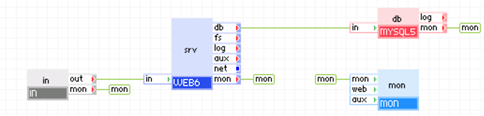
Verwendete Appliances:
Das Terminal "mon" aller Appliances ist mit dem Terminal "mon" von "mon" verbunden.
Hinweis: Um Diagramme mithilfe von Windows Internet Explorer anzuzeigen, müssen Sie festlegen, dass alle Websites im Kompatibilitätsmodus angezeigt werden. Um diesen Modus festzulegen, greifen Sie auf die Menüleiste zu, klicken Sie auf Tools und auf Einstellungen der Kompatibilitätsansicht, wählen Sie dann das Kontrollkästchen Alle Websites in Kompatibilitätsansicht anzeigen aus, und klicken Sie auf Schließen.
Das folgende Diagramm zeigt, wie MON für den Zugriff auf die Anwendungsüberwachung über die CA AppLogic®-GUI oder über eine IP-Adresse verwendet werden kann.
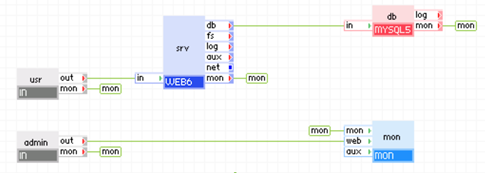
Verwendete Appliances:
Das Terminal "mon" aller Appliances ist mit dem Terminal "mon" von "mon" verbunden.
Das Terminal "out" von admin wird mit dem Terminal "web" von MON verbunden, damit Benutzer über die IP-Adresse, die durch die Eigenschaft ip_addr auf admin festgelegt ist, auf die Überwachung zugreifen können.
Das folgende Diagramm zeigt, wie MON für den Zugriff auf die Anwendungsüberwachung über die CA AppLogic®-GUI oder über eine IP-Adresse auf Port 8080 verwendet werden kann.
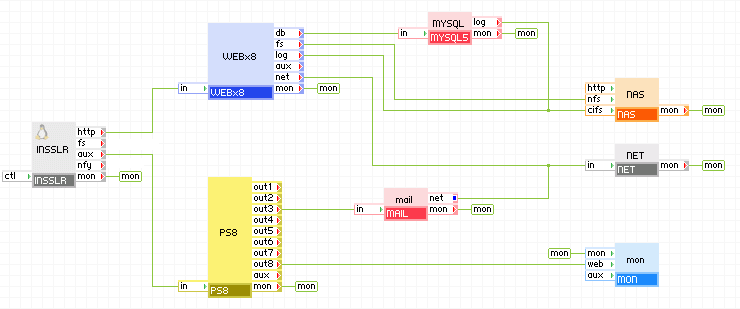
Verwendete Appliances:
Das Terminal "mon" aller Appliances ist mit dem Terminal "mon" von "mon" verbunden.
INSSLR ist so konfiguriert, dass HTTPS-Datenverkehr zu WEBx8 und der andere TCP-Datenverkehr zum Terminal "aux" weitergeleitet wird. PS8 ist so konfiguriert, dass der gesamte Datenverkehr auf Port 8080 über out8 zum Terminal "web" von mon geleitet wird. Dadurch können Benutzer die Anwendung über die Anwendungs-IP-Adresse überwachen, die durch die Eigenschaft ip_addr auf INSSLR auf Port 8080 festgelegt ist.
Hinweis: Die MAIL-Appliance wird nicht mit CA AppLogic® bereitgestellt.
Dieser Anwendungsfall beschreibt, wie Sie MON für die Hintergrundüberwachung der Appliance-Zähler verwenden und die Appliance so einstellen , dass Warnungen generiert werden, wenn ein Appliance-Zähler außerhalb des Bereichs liegt.
Wenn ein Appliance-Zähler den angegebenen Schwellenwert unter- oder überschreitet, generiert MON eine Warnung bei der CA AppLogic®-Steuerung. Anschließend wird eine Meldung auf dem Dashboard protokolliert, die angibt, welcher Zähler von welcher Appliance außerhalb des Bereichs liegt. Für jede Appliance protokolliert die CA AppLogic®-Steuerung nur die letzte Warnmeldung auf dem Dashboard, allerdings wird in der Dashboard-Nachricht angegeben, ob für die Appliance mehrere Warnungen empfangen wurden. Alle Warnmeldungen werden auf /var/log/messages in der CA AppLogic®-Steuerung protokolliert.
Hinweis: MON überwacht die Appliance-Zähler im Hintergrund auch, wenn kein Browser für die Anwendungsüberwachung geöffnet ist.
So beenden Sie die Überwachung eines bestimmten Appliance-Zählers:
Um die Hintergrundmonitoring zu deaktivieren, führen Sie einen der folgenden Vorgänge aus:
Seit Version 1.1.3 bietet die MON-Appliance eine dem REST-Dienst ähnliche Datenerfassungs-API. Sie exportiert Zählerkonfiguration und Werte im XML-, JSON- und UDL-Format. Weitere Informationen zur API finden Sie auf MonDataCollectionInterface.
Bekannte Beschränkungen
Um eine Anwendung über die CA AppLogic®-GUI überwachen zu können, muss der Name der MON-Appliance in der Anwendung "mon" lauten.
In der Appliance verwendete Open-Source- und Drittanbieter-Software
|
Software |
Version |
Geändert |
Lizenz |
Hinweise |
|
CGI.pm |
3.51-127 |
Nein |
GPL+ oder Artistic |
N/A |
|
perl-CGI-Session |
4.35-5 |
Nein |
GPL+ oder Artistic |
N/A |
|
perl-Error |
0.17015-4 |
Nein |
GPL+ oder Artistic |
N/A |
|
perl-IPC-Run |
0.84-2 |
Nein |
GPL+ oder Artistic |
N/A |
|
freetype |
2.3.11-6.el6_2.9 |
Nein |
FreeType-Lizenz und GPLv2+ |
N/A |
|
httpd |
2.0.63 |
Nein |
Apache-Lizenz |
N/A |
|
mod_perl |
2.0.4-6 |
Nein |
GPLv2 |
N/A |
Dieses Dokument definiert die Liste aller standardmäßigen, von CCA exportierten Zähler. CCA ist der Zählererfassungsagent, der in allen CA AppLogic®-Appliances ausgeführt wird. Mit CCA können Sie Zähler bei der Überwachungs-Appliance melden, die von der MON-Appliance angezeigt wird. Die Verfügbarkeit dieser Zähler kann auf einigen der unterstützten Appliance-Plattformen eingeschränkt sein (wie in der Zählertabelle unten aufgeführt). Wenn das Appliance-Betriebssystem einen bestimmten Zähler unterstützt, muss er in der MON-GUI angezeigt werden, wenn das MON-Ausgabe-Terminal der Appliance an die MON-Appliance angeschlossen ist.
|
Zähler |
Linux |
Solaris |
Windows |
|
CPU I/O Wait |
ja |
ja |
no |
|
CPU Idle |
ja |
ja |
ja |
|
CPU Irq |
ja |
no |
ja |
|
CPU Nice |
ja |
no |
no |
|
CPU Soft Irq |
ja |
no |
no |
|
CPU System |
ja |
ja |
ja |
|
CPU Total |
ja |
ja |
ja |
|
CPU User |
ja |
ja |
ja |
|
Zähler |
Linux |
Solaris |
Windows |
|
Allocated File Handles |
ja |
ja |
no |
|
Block Devices |
ja |
ja |
no |
|
Block Devices Unique |
ja |
ja |
no |
|
Character Devices |
ja |
ja |
no |
|
Character Devices Unique |
ja |
ja |
no |
|
Directories |
ja |
ja |
no |
|
Directories Unique |
ja |
ja |
no |
|
Fifos |
ja |
ja |
no |
|
Fifos Unique |
ja |
ja |
no |
|
Free File Handles |
ja |
ja |
no |
|
Regular Files |
ja |
ja |
no |
|
Regular Files Unique |
ja |
ja |
no |
|
Sockets |
ja |
ja |
no |
|
Sockets Unique |
ja |
ja |
no |
|
Used File Handles |
ja |
ja |
no |
|
Zähler |
Linux |
Solaris |
Windows |
|
Aktiv |
ja |
no |
no |
|
Buffers |
ja |
no |
no |
|
Cached |
ja |
no |
ja |
|
Free |
ja |
ja |
ja |
|
High Free |
ja |
no |
no |
|
High Total |
ja |
no |
no |
|
High Used |
ja |
no |
no |
|
Inaktiv |
ja |
no |
no |
|
Low Free |
ja |
no |
no |
|
Low Total |
ja |
no |
no |
|
Low Used |
ja |
no |
no |
|
Swap Cached |
ja |
no |
no |
|
Swap Free |
ja |
ja |
no |
|
Swap Pages IN |
ja |
ja |
no |
|
Swap Pages OUT |
ja |
ja |
no |
|
Swap Total |
ja |
ja |
no |
|
Swap Used |
ja |
ja |
no |
|
Total |
ja |
ja |
no |
|
Verwendet |
ja |
ja |
no |
|
Zähler |
Linux |
Solaris |
Windows |
|
Context switches |
ja |
ja |
ja |
|
Interrupts |
ja |
ja |
ja |
|
Jobs for 1 min |
ja |
ja |
no |
|
Jobs for 15 min |
ja |
ja |
no |
|
Jobs for 5 min |
ja |
ja |
no |
|
Pages IN |
ja |
ja |
ja |
|
Pages OUT |
ja |
ja |
ja |
|
Process startups |
ja |
ja |
no |
|
Processes blocked |
ja |
no |
ja |
|
Processes running |
ja |
no |
ja |
|
Zähler |
Linux |
Solaris |
Windows |
|
CPU I/O Wait |
ja |
ja |
no |
|
CPU Idle |
ja |
ja |
ja |
|
CPU Irq |
ja |
no |
ja |
|
CPU Nice |
ja |
no |
no |
|
CPU Soft Irq |
ja |
no |
ja |
|
CPU System |
ja |
ja |
ja |
|
CPU Total |
ja |
ja |
ja |
|
CPU User |
ja |
ja |
no |
|
Zähler |
Linux |
Solaris |
Windows |
|
Bytes Read |
ja |
ja |
ja |
|
Bytes Written |
ja |
ja |
ja |
|
Disk Reads |
ja |
ja |
ja |
|
Disk Sectors Read |
ja |
ja |
no |
|
Disk Sectors Written |
ja |
ja |
no |
|
Disk Writes |
ja |
ja |
ja |
|
Free Files |
ja |
ja |
no |
|
Free Space |
ja |
ja |
ja |
|
Time Spent in Reads |
ja |
no |
ja |
|
Time Spent in Writes |
ja |
no |
ja |
|
Total Files |
ja |
ja |
no |
|
Total Space |
ja |
ja |
no |
|
Used Files |
ja |
ja |
no |
|
Used Space |
ja |
ja |
no |
|
Zähler |
Linux |
Solaris |
Windows |
|
Recvd bytes |
ja |
ja |
ja |
|
Recvd packets |
ja |
ja |
ja |
|
Sent bytes |
ja |
ja |
ja |
|
Sent packets |
ja |
ja |
ja |
Jede Appliance, die den ccad-Daemon (ccad - counter collection agent) ausführt, lässt das Definieren von benutzerdefinierten Zählern und die Erfassung durch Hilfsprogramme von Drittanbietern zu. Diese Fähigkeit wird Erweiterungsschnittstelle genannt und bietet Appliance-Erstellern die Möglichkeit, appliance-spezifische Zählerdaten über die standardmäßige MON-Benutzeroberfläche zu überwachen.
Um benutzerdefinierte Zähler zu überwachen, müssen Sie der ccad-Konfiguration Zählerdefinitionen hinzufügen und die tatsächlichen Zählerwerten an ccad weiterleiten.
Hinzufügen von Zählerdefinitionen
Die benutzerdefinierten Zähler müssen in der optionalen Konfigurationsdatei /etc/ccad.conf (in UDL-Format) definiert werden. Wenn Sie an der Konfiguration Änderungen vornehmen, muss der ccad-Daemon neu gestartet werden, damit die Änderungen wirksam werden.
Hier sehen Sie eine einfache Beispielkonfiguration:
counters Apache
{
pace = 1000
pipe = /tmp/cca
counter Total_Accesses
{
name = "Total hits"
desc = "Total number of hits"
units = "#"
type = "MAX"
}
counter Total_kBytes
{
name = "Total bytes"
desc = "Total number of bytes"
units = "bytes"
type = "MAX"
}
counter BusyWorkers
{
name = "Active requests"
desc = "Number of active requests"
units = "#"
type = "MAX"
}
counter IdleWorkers
{
name = "Idle servers"
desc = "Number of idle servers"
units = "#"
type = "MAX"
}
}
In diesem Beispiel werden 4 Zähler definiert. Jede Zählerentität unterstützt die folgenden Attribute:
Der Name der Zählerentität auf Stammebene wird als Entitätsname verwendet, wenn die Zähler später in MON angezeigt werden. Zusätzlich sind für diese Entität die folgenden Attribute von Bedeutung:
Zusätzlich zur oben beschriebenen Methode zur Zählerdefinition können die Zähler mit ccad.conf auch in Gruppen zusammengefügt werden. Dazu müssen sie eine Ebene tiefer in den Gruppenentitäten platziert werden, wie im folgenden Beispiel gezeigt:
counters Plants
{
pace = 2000
pipe = /my-pipe
counter tree: desc = "Any tree" , units = "#"
group Fruits
{
desc = "Delicious Fruits!!!"
counter pears : desc = "Number of pears" , units = "pears"
counter apples: desc = "Number of apples" , units = "apples"
}
group Vegetables
{
counter potato: desc = "Number of potatoes", units = "potatoes"
counter tomato: desc = "Number of tomatoes", units = "tomatoes"
}
}
Mit dieser Konfiguration würden 3 benutzerdefinierte Zählerentitäten in der MON-GUI erzeugt - Plants, Delicious Fruits!!! und Vegetables, wobei die 5 definierten Zähler unter diesen Entitäten verteilt würden. Gruppen unterstützen ein Beschreibungsattribut "desc" (wie Zählerentitäten), mit dem ein umfassenderer Gruppenname definiert werden kann im Gegensatz zum eingeschränkteren Gruppenentitätsnamen. Zählernamen sollten in der gesamten Konfigurationsdatei eindeutig sein; anderenfalls ist die Zählererfassung bei doppelten Zählernamen nicht möglich.
Eingeben von Zählerdaten
Wenn ccad mit den richtigen Zählerdefinitionen ausgeführt wird, müssen Sie die tatsächlichen Zählerwerte eingeben. Schreiben Sie die Zählerwerte dazu in die von ccad erstellte Named Pipe (vom Pipe-Attribut in /etc/ccad.conf, default /tmp/cca angegeben).
Sie können eines der folgenden Formate wählen:
Zähler = Wert (Name und Wert sind durch = getrennt)
Zähler : Wert (Name und Wert sind durch : getrennt)
Ein Zählersatz sollte durch Drucken eines Punkts (.) oder Seitenvorschubzeichens (\f) in der Named Pipe auf einer eigenen Zeile (in MON) geleert werden. Mit einem Zählererfassungsskript (in Bash) könnten Zählerwerte folgendermaßen an ccad weitergeleitet werden:
echo "Total_Accesses = 31" > /tmp/cca echo "Total_kBytes = 22241" > /tmp/cca echo "BusyWorkers = 6" > /tmp/cca echo "IdleWorkers = 34" > /tmp/cca echo "." > /tmp/cca
Dies sollte nach der in /etc/ccad.conf unter "pace" festgelegten Anzahl Millisekunden wiederholt werden.
Hier sehen Sie eine einfache Bash-Schleife, mit der die benötigten Daten erfasst und an ccad weitergeleitet werden. Es werden mehr Daten als benötigt eingegeben, das es schneller ist, alle erfassten Daten an ccad weiterzuleiten (die Zeilen, die keine Zählerwerte sind, werden ignoriert), als die Daten vor der Weiterleitung an ccad zu analysieren:
while true; do curl -s http://in/server-status?auto | sed "s/^Total\ /Total_/g" > /tmp/cca # this parses the data so it matches out counter definitions sleep 1 || exit 4 echo "." > /tmp/cca done
Windows-Beispiel
Das folgende Beispiel für einen benutzerdefinierten Zähler von Windows verwendet Perl. So installieren Sie das Perl-Win32-Paket auf einer verwalteten Windows-Appliance, wenn es sich noch nicht dort befindet:
Nachstehend ist das Code-Beispiel aufgeführt:
#!/bin/perl
use Win32::Pipe;
my $defaultPace=1000;
my $defaultPipe="\\\\.\\pipe\\cca";
my $ccadConf="/etc/ccad.conf";
sub get_value_from_config
{
open(F, $ccadConf) || die "can't open $ccadConf: $!\n";
while(<F>)
{
#($name, $value) = split('=');
my $row=$_;
$row =~ m/^\s*(\w+)\s*=\s*(.*)\s*$/;
if ($_[0] eq $1)
{
close F;
return $2;
}
}
close F;
return "";
}
my $cfgPace = &get_value_from_config("pace");
my $cfgPipe = &get_value_from_config("pipe");
if ($cfgPace eq "") { $cfgPace = $defaultPace; }
if ($cfgPipe eq "") { $cfgPipe = $defaultPipe; }
else { $cfgPipe = "\\\\.\\pipe\\".$cfgPipe; }
my $pipe;
$pipe = new Win32::Pipe($cfgPipe) || die "can't connect to pipe\n";
$pipe->ResizeBuffer(4096);
# this loop feeds a counter named Test with a value which increments on each iteration
my $val = 0;
while (1)
{
$val ++;
my $str = "Test = $val\n.";
$pipe->Write( $str );
sleep( $cfgPace / 1000 );
}
Linux-Beispiele
Apache
Hinweis: Auf dem Server muss der "erweiterte Status" aktiviert sein.
#!/bin/bash
DEFAULT_PACE=1000
DEFAULT_PIPE=/tmp/cca
CCAD_CONF=/etc/ccad.conf
STATUS_URL='http://in/server-status?auto'
CURL=/usr/bin/curl
SED=/bin/sed
SLEEP=/bin/sleep
function get_value_from_config {
CONF_VALUE=`grep -oE "$1[[:space:]]*=[[:space:]]*[^[:space:]]+" $CCAD_CONF |cut -d"=" -f 2|tr -d " "`
}
get_value_from_config "pace"
PACE=${CONF_VALUE:-$DEFAULT_PACE}
PACE=$(( $PACE / 1000 ))
get_value_from_config "pipe"
PIPE=${CONF_VALUE:-$DEFAULT_PIPE}
test -p $PIPE || exit 3
while true; do
$CURL -s "$STATUS_URL" | $SED "s/^Total\ /Total_/g" > $PIPE
sleep $PACE || exit 4
echo "." > $PIPE
done
Mysql
#!/bin/bash
DEFAULT_PACE=1000
DEFAULT_PIPE=/tmp/cca
CCAD_CONF=/etc/ccad.conf
MYSQL='/usr/bin/mysql'
TR=/usr/bin/tr
SLEEP=/bin/sleep
function get_value_from_config {
CONF_VALUE=`grep -oE "$1[[:space:]]*=[[:space:]]*[^[:space:]]+" $CCAD_CONF |cut -d"=" -f 2|tr -d " "`
}
get_value_from_config "pace"
PACE=${CONF_VALUE:-$DEFAULT_PACE}
PACE=$(( $PACE / 1000 ))
get_value_from_config "pipe"
PIPE=${CONF_VALUE:-$DEFAULT_PIPE}
test -p $PIPE || exit 3
while true; do
$MYSQL -e 'show status'|$TR '[[:blank:]]' '=' > $PIPE
$SLEEP $PACE || exit 4
echo "." > $PIPE
done
Sie können Zählerdaten und Konfigurationen für Appliances erfassen, die mit der MON-Appliance verbunden sind, indem Sie HTTP-GET-Anfragen an das AUX-Eingabe-Terminal der MON-Appliance senden. Dies geschieht über ein benutzerdefiniertes REST-basiertes Protokoll über HTTP. Dieses Protokoll definiert drei Ressourcentypen:
Jeder dieser Typen ist im Kontext des vorangehenden Typs zu verstehen, d. h. Entitäten haben nur innerhalb von Appliances Bedeutung, und Zähler haben nur innerhalb einer bestimmten Entität Bedeutung. Die Datenerfassungs-API ermöglicht das Abrufen aller Zählerkonfigurationen und Werte, die MON bekannt sind.
MON exportiert angeforderte Datenkonfigurationen und Werte in einem der folgenden strukturierten Textformate:
Das Protokoll verwendet nur die HTTP-Methode GET, da es nur über Lesefunktionen verfügt. So kann jeder unterstützte Protokollanfragetyp über seine URI und die Ausgabestruktur definiert werden. Zeichen, die in der URI als Sonderzeichen gelten, sollten mit der standardmäßigen %-Kodierung maskiert werden. Die Ausgabe wird nach ihrem XML-Schema definiert (das primäre Ausgabeformat ist XML). Die Übersetzung in andere Ausgabeformate (UDL, JSON) wird durch die direkte Verwendung des Struktur- und Attributschemas des jeweiligen Ausgabeformats erreicht (zum Beispiel UDL-Entitäten vs. XML-Entitäten, UDL-Attribute vs. XML-Attribute, JSON-Objekte vs. XML-Entitäten, JSON-Objekteigenschaften vs. XML-Attribute).
Der Stammknoten aller Ausgaben enthält ein Zeitstempelattribut, das die Serverzeit zum Erstellungszeitpunkt der Antwort angibt.
Es folgt eine Beschreibung aller unterstützten URLs (Aufrufe).
Zählerkonfigurationsaufrufe
/monapi/desc[?fmt=<format>]
Gibt eine Liste aller verfügbaren Appliances in einem bestimmten Ausgabeformat zurück (<format> steht für eines der bekannten Ausgabeformate, zum Beispiel XML).
Ausgabe:
<response timestamp="1194967464"> <appliance name="main.web" /> <appliance name="main.in" /> </response>
/monapi/desc/<apps>[?fmt=<format>]
Gibt eine Liste von allen verfügbaren Entitäten innerhalb der angeforderten Appliances zurück (<apps>). <apps> könnte ein einzelner Appliance-Name, eine durch Komma getrennte Liste von Appliance-Namen oder ein Platzhalterzeichen sein, wobei (*) alle verfügbaren Appliances bedeuten.
Ausgabe:
<response timestamp="1194967464">
<appliance name="main.web">
<entity name="Terminal in" />
<entity name="Terminal out" />
<entity name="Volume data" />
<entity name="CPU" />
<entity name="Memory" />
<entity name="Network" />
</appliance>
</response>
/monapi/desc/<apps>/<ents>[?fmt=<format>]
Gibt eine Liste aller verfügbaren Zählern innerhalb der angeforderten Appliance-Entitäten zurück (<ents>). <ents> könnte ein einzelner Entitätsname, eine durch Komma getrennte Liste von Entitätsnamen oder ein Platzhalterzeichen sein, wobei (*) alle verfügbaren Entitäten bedeuten. Das Gleiche gilt für <apps>.
Ausgabe:
<response timestamp="1194967464">
<appliance name="main.web">
<entity name="Terminal in">
<counter name="Sent bytes" />
<counter name="Received bytes" />
</entity>
</appliance>
</response>
/monapi/desc/<apps>/<ents>/<cnts>[?fmt=<format>]
Gibt die Beschreibungen der angeforderten Zähler zurück (<cnts>). <ents>, <ents> und <ents> könnte eine einzelne Appliance/Entität, ein einzelner Zähler oder eine durch Komma getrennte Liste dieser Platzhalter sein.
Ausgabe:
<response timestamp="1194967464">
<appliance name="main.web">
<entity name="Terminal in">
<counter name="Sent bytes" description="" units="" alarm_below="" alarm_above="" range_lower="" range_upper="" pace="" />
<counter name="Received bytes" description="" units="" alarm_below="" alarm_above="" range_lower="" range_upper="" pace="" />
</entity>
</appliance>
</response>
Zählerwertaufrufe
/monapi/val/<apps>/<ents>/<cnts>[?fmt=<format>]
Gibt die Werte der angegebenen Zähler zurück. Wenn einer der Parameter (für Appliances, Entitäten oder Zähler) ausgelassen wird, wird ein Wildcard-Wert angenommen. So bedeutet beispielsweise /monapi/val/main.web "die Werte aller Zähler aller Entitäten der "main.web"-Appliance".
Ausgabe:
<response timestamp="1194967464">
<appliance name="main.web">
<entity name="Terminal in">
<counter name="Sent bytes" value="23234" />
<counter name="Received bytes" value="690432" />
</entity>
</appliance>
</response>
|
Copyright © 2013 CA.
Alle Rechte vorbehalten.
|
|